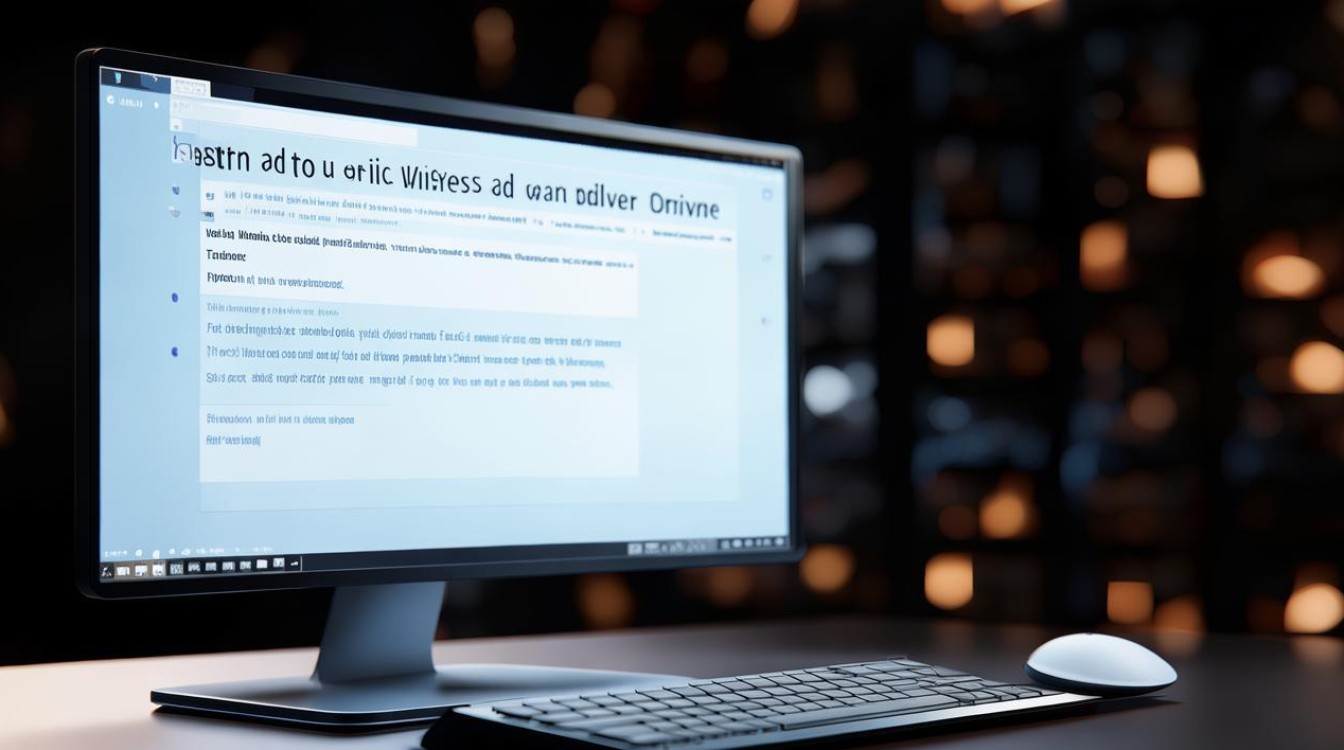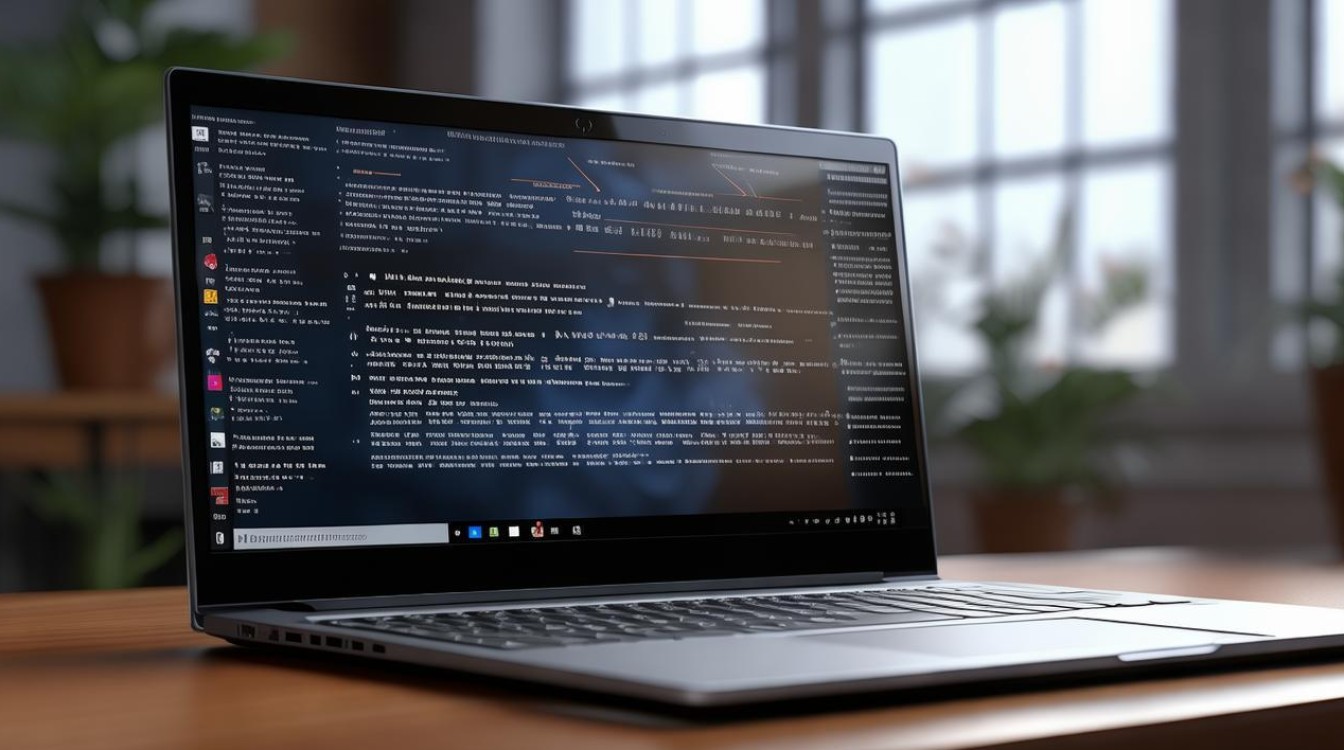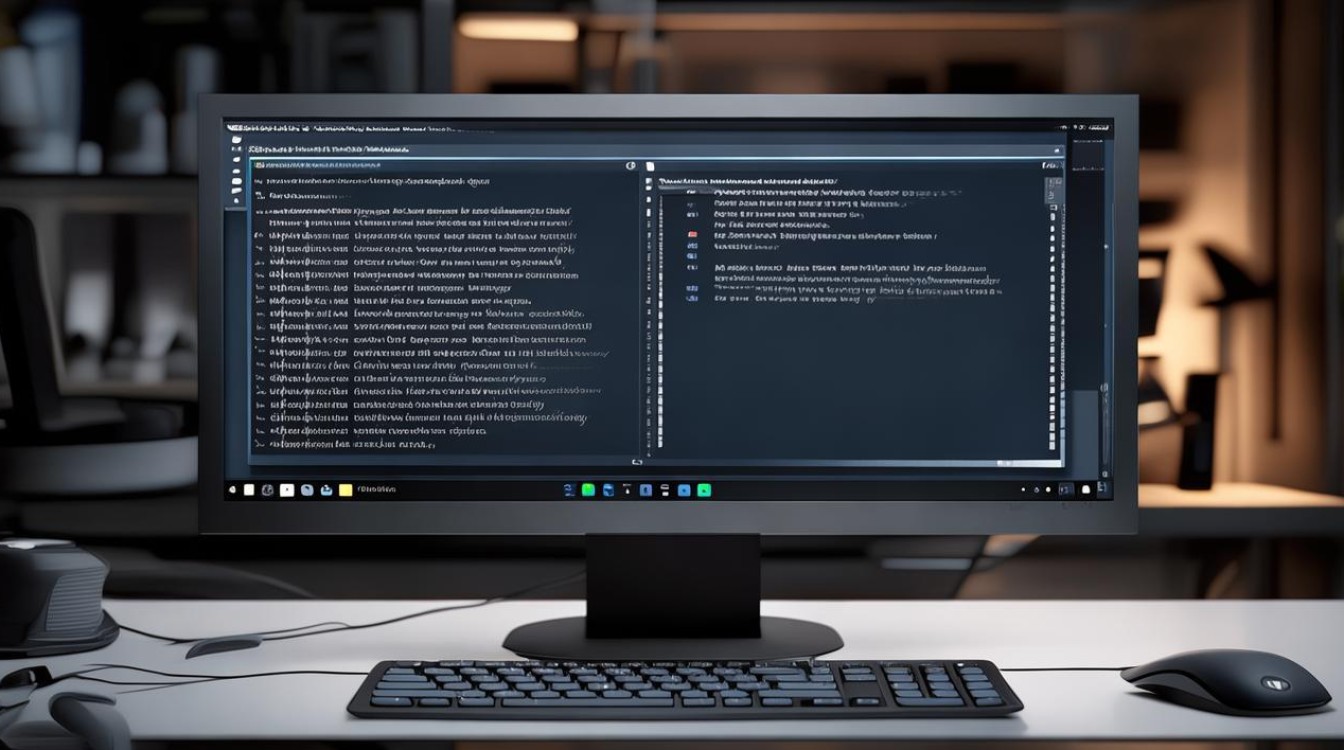w10声卡驱动在哪里
shiwaishuzidu 2025年4月18日 03:30:47 驱动 32
W10声卡驱动可在设备管理器中查看,或通过声音设置中的“管理音频设备”找到相关设备并查看其属性。
在Windows 10操作系统中,声卡驱动的位置可能因安装方式和系统配置的不同而有所差异,以下是一些常见的查找方法及位置说明:

-
通过设备管理器查看
- 操作步骤:右键点击“此电脑”或“我的电脑”,选择“管理”,在打开的计算机管理窗口中,找到“设备管理器”并点击,展开“声音、视频和游戏控制器”,在这里可以看到电脑上已安装的声卡设备及其驱动程序信息。
- 存储位置说明:设备管理器中显示的是声卡设备的基本信息以及驱动程序的状态,但并未直接给出驱动程序文件的具体存储路径,可以通过右键点击声卡设备,选择“属性”,在“驱动程序”选项卡中查看驱动程序的详细信息,包括版本号、提供商等,这些信息有助于确定驱动程序的来源和类型。
-
通过控制面板查看

- 操作步骤:打开控制面板,找到“硬件和声音”类别下的“设备和打印机”,点击进入后,再点击“设备管理器”,后续操作与上述通过设备管理器查看的方法相同。
- 存储位置说明:同样,这里也只是提供了查看声卡设备及其驱动程序信息的途径,未明确给出驱动程序文件的具体位置。
-
通过已安装程序列表查看
- 操作步骤:打开控制面板中的“程序和功能”(在某些系统版本中可能称为“卸载程序”),在这里可以查看已安装的所有程序列表,包括声卡驱动程序,如果声卡驱动是由主板厂商提供的,可能会以主板型号或相关标识命名;如果是独立声卡,则会显示其品牌和型号等信息。
- 存储位置说明:通过该列表,可以大致了解声卡驱动是由哪个厂商提供的,以及其安装位置的一些线索,驱动程序文件会安装在系统的“C:\Program Files”或“C:\Program Files (x86)”文件夹下的相应厂商文件夹中,但具体位置还需根据实际安装情况而定。
-
通过系统盘搜索

- 操作步骤:打开资源管理器,进入系统盘(通常是C盘),在搜索框中输入与声卡相关的关键词,如声卡的品牌型号、芯片组型号等,然后进行搜索,如果使用的是Realtek声卡,可以输入“Realtek”进行搜索。
- 存储位置说明:搜索结果可能会显示驱动程序文件所在的文件夹路径,常见的位置包括“C:\Program Files\Realtek\Audio\Driver”等,但具体的文件夹名称和路径可能会因不同的声卡品牌和型号而有所不同。
Windows 10系统中声卡驱动的位置可以通过多种方式查找,但需要注意的是,不同品牌和型号的声卡其驱动程序的存储位置可能会有所不同。